Програми для лікування жорсткого диска. Тестування жорстких дисків
Навіть на найбільш якісних і надійних HDD через якийсь час після установки в ПК починають з'являтися биті сектора. Коли кількість бед-блоків стає великим, жорсткий диск перестає працювати і вимагає заміни. Однак часто вінчестер можна відновити за допомогою стороннього ПЗ. У даній статті будуть описані програми для лікування жорсткого диска і наведена інструкція для роботи з ними.
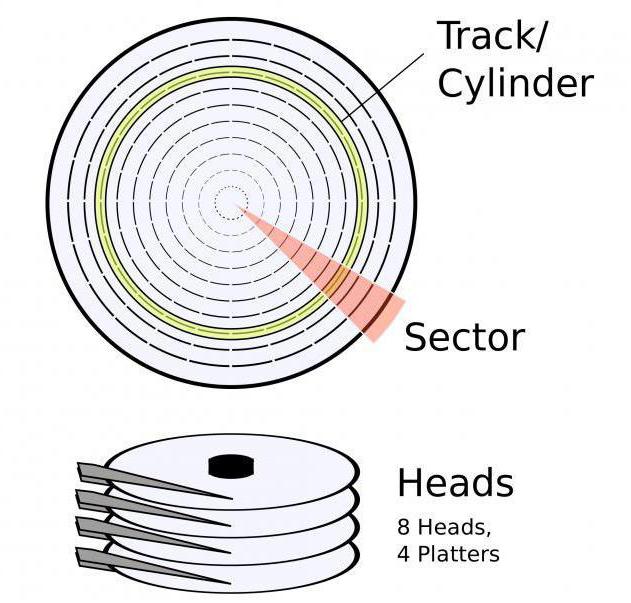 Пам'ятайте, що після лікування інформацію з HDD слід переписати на інший диск, а з часом жорсткий диск замінити. Якщо на вінчестері почали з'являтися збійні сектора, то і після ремонту їх поширення не зупиниться. Чергова відмова пристрою може трапитися в будь-який момент.
Пам'ятайте, що після лікування інформацію з HDD слід переписати на інший диск, а з часом жорсткий диск замінити. Якщо на вінчестері почали з'являтися збійні сектора, то і після ремонту їх поширення не зупиниться. Чергова відмова пристрою може трапитися в будь-який момент. 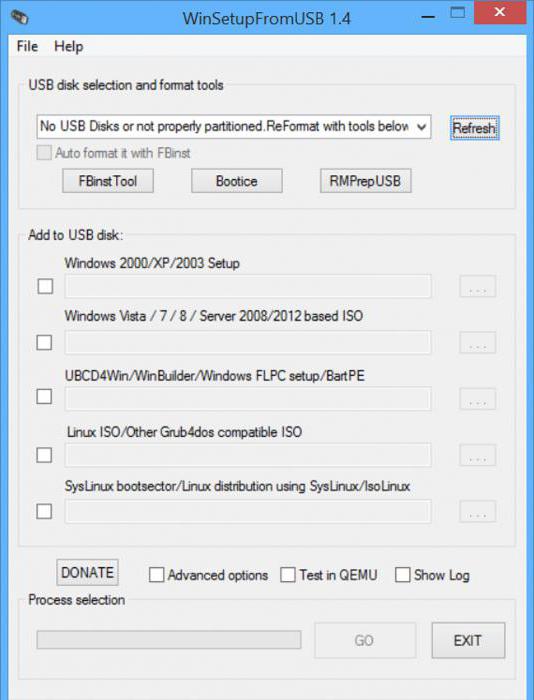
Скачайте образ утиліти VictoriaHDD у форматі ISO. Також завантажте додаток WinSetupFromUSB і запустіть його. У випадаючому меню виберіть USB-накопичувач, які згодом стане завантажувальним. Поставте галочку напроти пункту «Autoformat». Відзначте пункт «Linux ISO» і вкажіть повний шлях до образу програми VictoriaHDD. Клацніть по кнопці «Go» для початку процесу запису файлів.
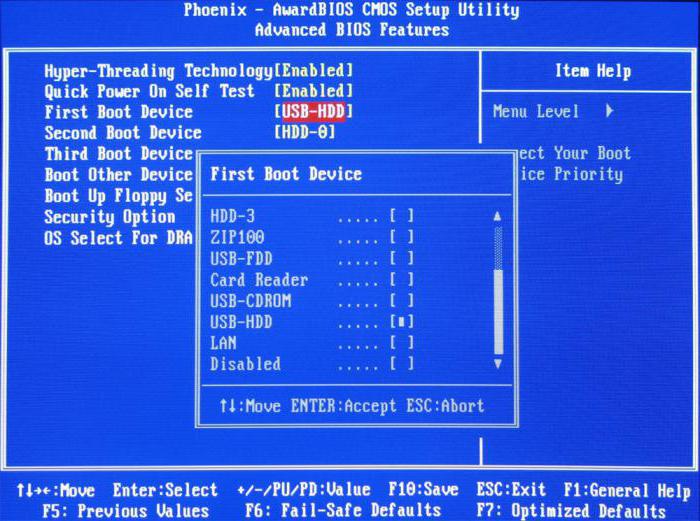
Перезавантажте комп'ютер. Після включення натисніть кілька разів на кнопку «DEL» або F8 щоб увійти в утиліту «BIOS Setup». На деяких пристроях для запуску налаштувань BIOS задані інші клавіші. Щоб дізнатися, яка саме відповідає за вхід в «BIOS Setup» на вашому комп'ютері, прочитайте інформацію в нижній частині екрана відразу після включення машини. Перейдіть в розділ «Main» і знайдіть пункт «SATA Mode». Натисніть «ENTER» і виберіть «IDE». У полі «First Boot Device» встановіть значення «USB». Натисніть на клавішу F10 щоб зберегти зміни налаштувань. Комп'ютер після цього перезапуститься. Натисніть клавішу з англійською літерою «P» на клавіатурі. У меню, виберіть порт, до якого підключений HDD. Сьогодні майже всі накопичувачі працюють через соккет «SATA», тому потрібно встановити перемикач в позицію «Ext PCI ATA/SATA». Натисніть «F9», на екрані з'явиться інформація, взята з таблиці SMART. Особливу увагу зверніть на графу «Current pending sectors». Саме тут вказано кількість секторів, дані з яких не зчитуються. Запам'ятайте або запишіть це число. Натисніть клавішу «F4» і запустіть сканування в режимі «BB: Erase 256». Утиліта спробує знайти всі бед-блоки та відновити їх. При цьому інформація, що зберігається в них, буде видалена. Знову відкрийте таблицю SMART і подивіться кількість збійних секторів. Якщо якісь із них не вдалося відновити, варто просканувати HDD в іншому режимі. Натисніть кнопку «F4» і виберіть пункт «BB: Classic Remap». Тепер додаток при знаходженні пошкодженого сектора не буде відновлювати його, а позначить неробочим. Такий підхід дозволить зупинити поширення бед-блоків. Коли VictoriaHDD закінчить перевірку, перезавантажте ПК.
Відкрийте «Мій комп'ютер». Клацніть правою кнопкою миші по іконці локального диска. Перейдіть на вкладку «Сервіс». Виберіть пункт «Виконати перевірку». У вікні, встановіть галочку навпроти напису «Автоматично виправляти помилки». Клацніть по кнопці «Пуск» і дочекайтеся закінчення роботи програми. Ні в якому разі не вимикайте ПК до завершення процесу перевірки. 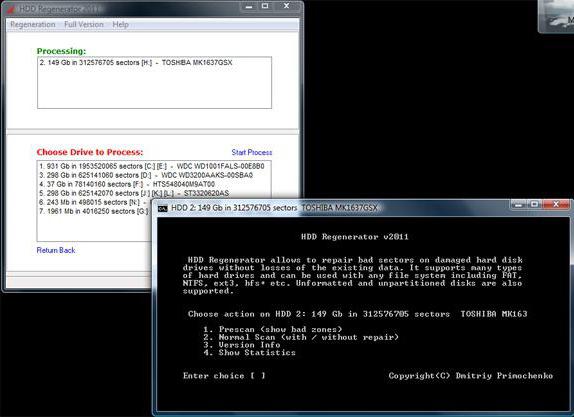
Закрийте всі програми і запустіть HDD Regenerator. Відкрийте меню «Відновлення» і натисніть на напис «Старт обробки». Якщо на екрані з'явиться вікно з попередженням про налаштування BIOS, клікніть по кнопці «Ні». Виберіть накопичувач, потребує лікування. Після цього на екрані відкриється командний рядок, де потрібно буде ввести цифру від 1 до 4. Введіть «2» і натисніть «ENTER». Утиліта попросить вказати, звідки почати сканування. Просто натисніть на кнопку «Enter». Програма просканує HDD і видасть інформацію про бед-блоки. Коли перевірка завершиться, введіть «2», тепер утиліта буде не тільки перевіряти жорсткий диск, але і намагатися відновити биті сектора. Треба сказати, що програма для лікування жорсткого диска Windows 7 працює дуже повільно. Іноді процес затягується на 2-3 дні. Однак HDD Regenerator реально намагається відновити здатність блоків зберігати дані, а не просто позначає їх як невикористані, що і пояснює довгий час сканування.
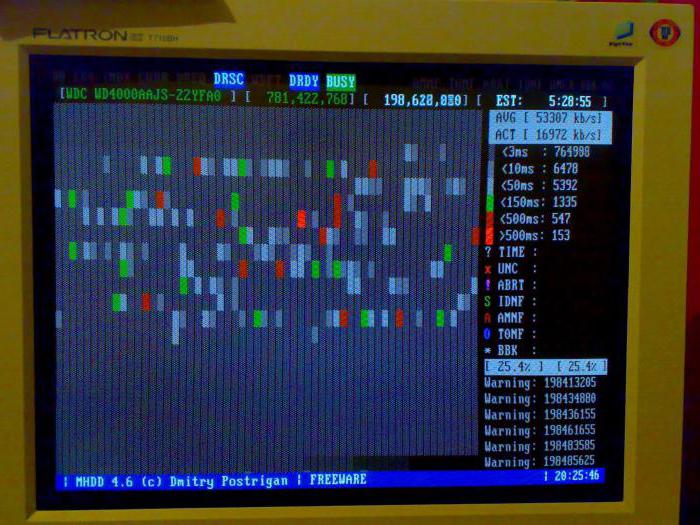
Створити завантажувальну флешку, як і для утиліти VictoriaHDD. Виконайте налаштування BIOS і перезавантажте комп'ютер. Натисніть «F2» і виберіть пристрій, з яким потрібно працювати. Щоб просканувати поверхню жорсткого диска, введіть слово «SCAN» або використовуйте F4. На екрані відобразяться налаштування, в яких відключені всі деструктивні функції (стирання, видалення бед-блоків). Знову натисніть «F4». Запуститься сканування, а на дисплеї висвітиться таблиця, в якій кольори клітинок будуть змінюватися під час перевірки: білий, сірий, зелений – сектор працездатний; жовтий – є ризик пошкодження; червоний – блок пошкоджений. Якщо на диску присутні бед-блоки: Скопіюйте всю інформацію на інший HDD. Введіть команду ERASE, яка повністю стерти дані з кожного сектору. Це дозволить позбутися від soft-bad-блоків. Якщо це не вирішило проблему, натисніть клавішу «F4» і включіть опцію REMAP. Тепер утиліта, як і вбудовані в Windows програми для лікування жорсткого диска, просто позначить биті сектора, і вони більше не будуть використовуватися.
Биті сектора
HDD записує інформацію на магнітні диски. Їх поверхня розділена на доріжки і сектори. Якщо витягти дані з якогось сектора не виходить, то його називають збійних чи поганим. Відновити бед-блоки хоч і складно, але цілком реально.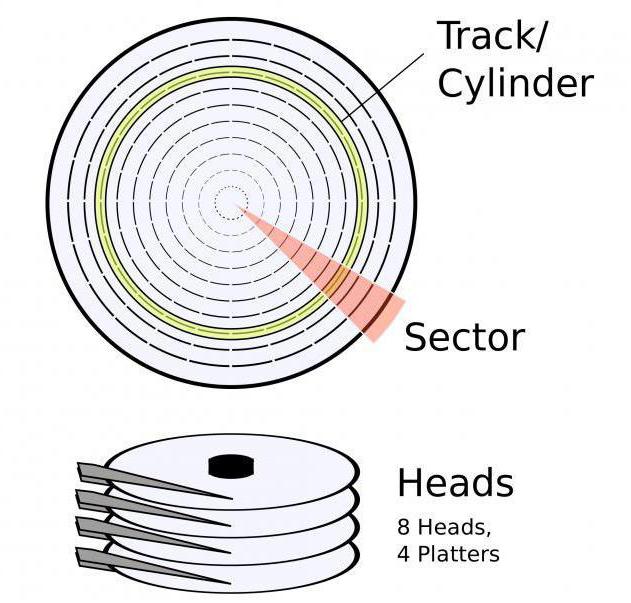
VictoriaHDD
VictoriaHDD – програма для лікування секторів жорсткого диска, вважається однією з найбільш ефективних і абсолютно безкоштовно. Працює додаток в режимі DOS, тому вимагає деяких підготовчих дій. Для початку слід створити завантажувальну флешку.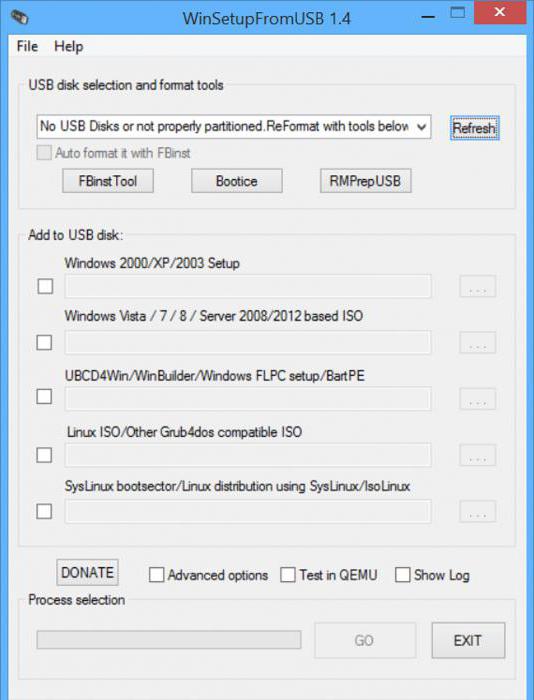
Налаштування BIOS
Так як програми для лікування жорсткого диска працюють в режимі DOS, необхідно виконати налаштування BIOS.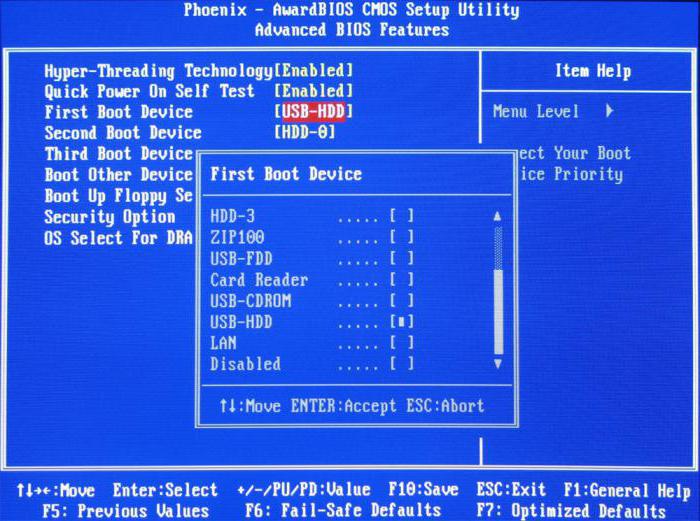
Перевірка і відновлення
Якщо всі перераховані вище дію виконані правильно, після перезавантаження ПК VictoriaHDD запуститься автоматично. Щоб почати відновлення жорсткого диска:Програми для лікування жорсткого диска: кошти, вбудовані в ОС
Після сканування накопичувача утилітою VictoriaHDD варто виконати перевірку утилітою, встановленою у операційну систему за замовчуванням.HDD Regenerator
HDD Regenerator – безкоштовна програма для лікування жорсткого диска. До головних переваг утиліти варто віднести дружній інтерфейс. Багато користувачі вибирають HDD Regenerator саме з цієї причини.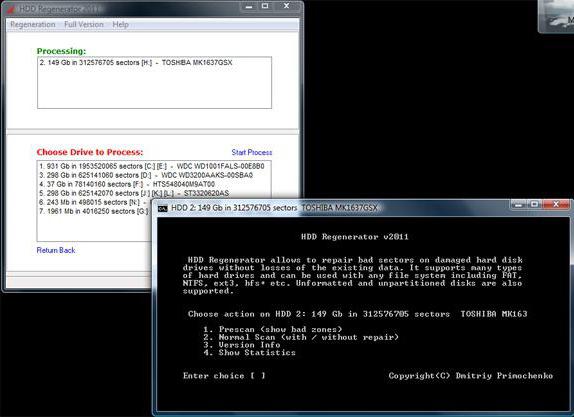
MHDD
Функціонал MHDD майже повністю аналогічний VictoriaHDD. Додаток працює в режимі DOS. З його допомогою можна переглянути таблицю SMART, виконати діагностику і лікування жорсткого диска. Програма російською не представлена.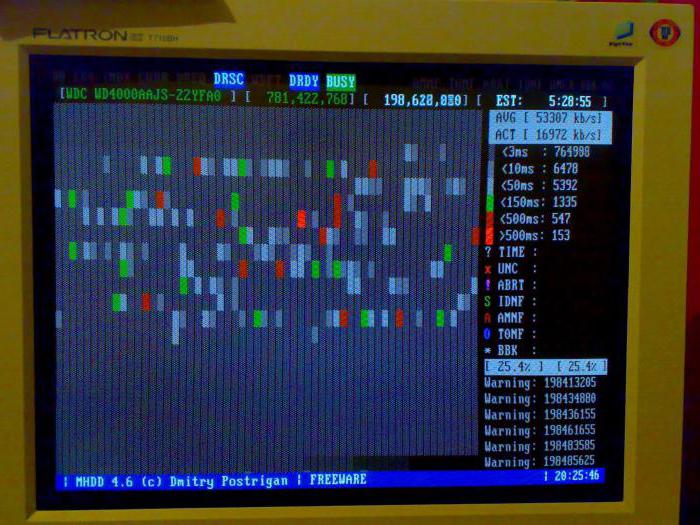
Читайте також

Компютер і інтернет
Як очистити комп'ютер: покрокова інструкція

Компютер і інтернет
Як закрити програму, якщо вона не закривається. Прості та ефективні способи
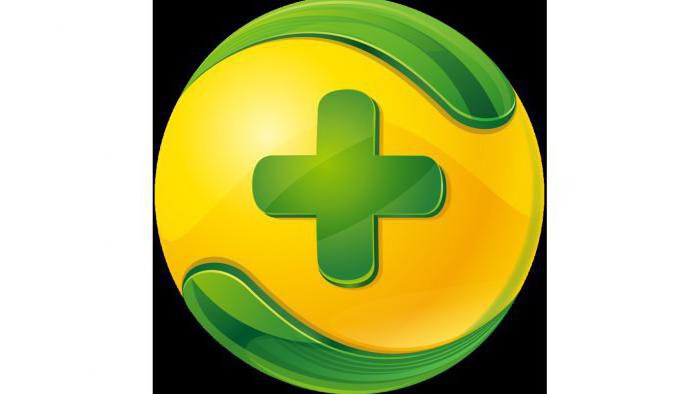
Компютер і інтернет
Як видалити 360 Total Security: покрокова інструкція
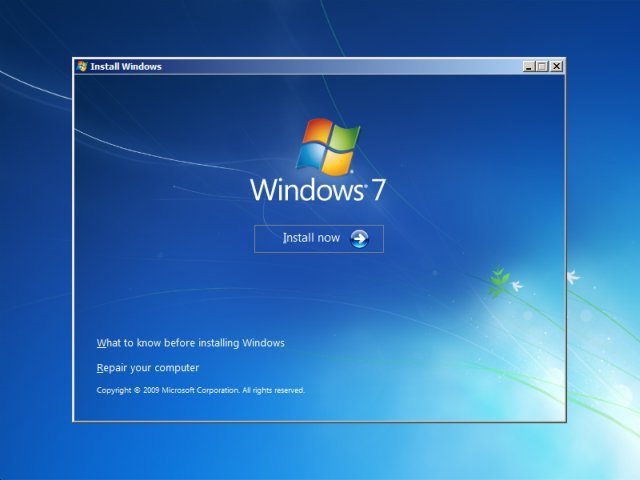
Компютер і інтернет
Windows 7: встановлення з жорсткого диска. Покрокова інструкція та рекомендації
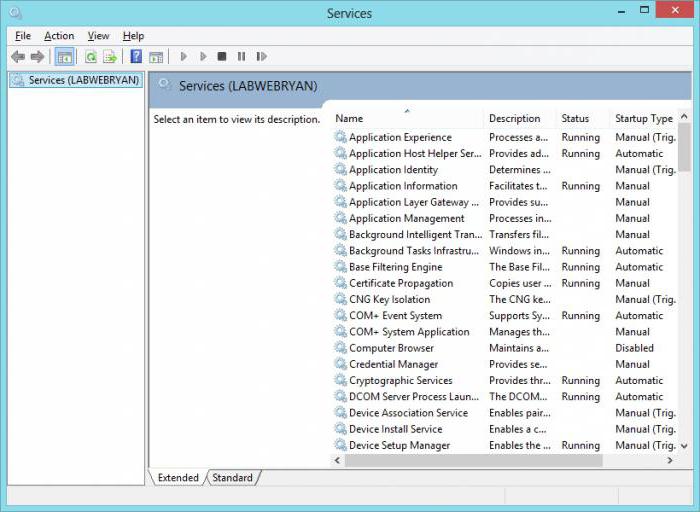
Компютер і інтернет
Як скасувати оновлення Windows 7: покрокова інструкція

Компютер і інтернет
Як записати Windows 10 на флешку: підказки
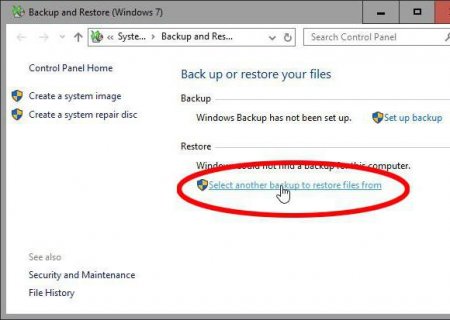
Компютер і інтернет
Як відновити видалений гру? Поради
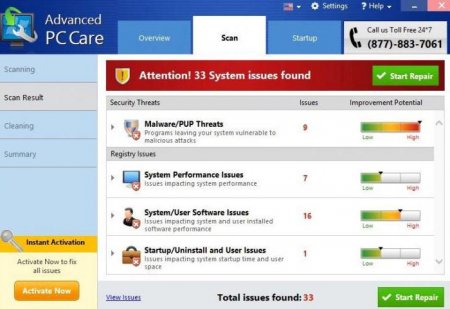
Компютер і інтернет
Advanced PC Care: як видалити вірус? Повна інструкція
